|
PaintShopPro
***
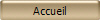
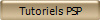
***
B037
- Venise
***
Ce
tutoriel a été réalisé
dans PSP X4 mais peut être effectué dans les autres versions PSP
Ce
tutoriel est de ma création et est destiné à usage
personnel.
Si vous désirez le
partager dans un groupe, site ou forum, il est impératif de mettre
un lien vers mon site et surtout vers ce tutoriel
Les tutoriels ou
traductions du site m'appartiennent. Il est interdit d'en copier
partie ou totalité.
***
Pour faire ce tutoriel vous
aurez besoin
:
l'image employée est distribuée par le groupe
d'Alejandra Rosales avec son autorisation
Tube de MMDesign
avec son autorisation
. Je l'en remercie
Les autres fournitures sont
de
©Violette
***
Filtres :
ICI
Texturiser
Unlimited
Xero XL
***
Matériel :

***
Les tubes sont offerts à usage personnel
Vous n'avez pas la permission de placer ces tubes
sur un autre site sans la permission du créateur
Pfeil
***
 |
Cette flèche pour marquer votre ligne
Clic gauche pour la déplacer
|
***
1 - Ouvrir les tubes , les
dupliquer et fermer les originaux
2 - Placer en avant-plan la
couleur #cfd9e3 et en arrière-plan la couleur #657788
3 - Ouvrir une image
transparente de 900 et 900 pixels
remplir de couleur #fffddc
4 - Effets/Texture/Texturiser réglages suivants:

5 - Effets/Unlimited/Special Effets 1/ Aged Film
réglages suivants:

Réglages/Netteté/Netteté
6 - Activer le tube
yola_cirkaken_by_bilmiyorum.jpg
Modifier/Copier/Modifier/Coller
comme nouveau calque
Image/Redimensionner à 130 %/décocher " Redimensionner tous les
calques"
Déplacer vers le bas
Mode de calque: Luminance héritée
7
- Activer l'outil sélection rectangle et tracer
une sélection comme ceci
:

Appuyer sur la touche "Suppr"
Sélection/ne rien sélectionner
8 - Activer de nouveau l'outil sélection rectangle et tracer
une sélection comme ceci :

**Modifier /Copier
**Sélection/ne rien sélectionner
**Modifier/Coller
comme nouveau calque
Placer au dessus de l'image
Mode de calque: Luminance héritée
9 - Calques/Fusionner le
calque du dessous
Opacité à 36°

Couches/Dupliquer
Mode de calque: Recouvrement
Opacité à 36°
10 - Activer le tube MMDesign_Si 209209.pspimage
Modifier/Copier/Modifier/Coller
comme nouveau calque
Image/Redimensionner à 130 %/décocher " Redimensionner tous les
calques"

Mode de calque: Luminance héritée
11 - Activer le tube twon-jette.pspimage
Modifier/Copier/Modifier/Coller
comme nouveau calque
Image/Redimensionner à 120 %/décocher " Redimensionner tous les
calques"
Placer dans la lune
Mode de calque: Luminance héritée

12 - Activer le tube Vyp_cadre.jpg
Modifier/Copier/Modifier/Coller
comme nouveau calque

13 - Activer le calque du tube MMDesign_Si 209209.pspimage
Clic droit/Dupliquer
Calques/Agencer/Déplacer en haut de la pile
14 - Activer l'outil lasso point à point et sélectionner
comme ci-dessous:

Appuyer sur la touche "Suppr"
Sélection/ne rien sélectionner
15 - Activer l'outil gomme configuré ainsi:

**nettoyer la lune et le cadre

**Activer le calque du cadre et effacer le cadre au
niveau des branches
Effets/Effets de bords/Accentuer
16 - Activer le pinceau
Vyp_pinceau_venise.pspimage
Modifier/Copier/Modifier/Coller
comme nouveau calque
17 - Couches/Fusionner les
calques visibles
18 -
Couches/Nouveau calque
Remplir de couleur #64ACF4
**Mode du calque :
Recouvrement
Opacité à 63%
19 -
Couches/Nouveau calque
Remplir de couleur #c4bb20
**Mode du calque :
Saturation
Opacité à 57%
20 -
Couches/Nouveau calque
Remplir de couleur #f4646a
**Mode du calque :
Teinte
Opacité à 42%

21 - Couches/Fusionner les
calques visibles
22 - Effets/Effets de Photo/Film et Filtres avec ces réglages:

23
- Image/Ajouter des bordures : 2 pixels
couleur
#2c3e44
24
- Image/Ajouter des bordures : 5 pixels
couleur
#aeb0cb
Sélectionner la bordure
avec la baguette magique
( Tolérance et Progressivité à 0/intérieur )
**Effets/Xero XL/Fritillary réglages par défaut
25 - Placer votre signature
26 - Couches/Fusionner Tout
27 - Exporter en JPEG
Optimisé
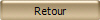
***
Tutoriel écrit en 2010
Actualisé en 2012
***

|